本文讲述了Android入门之源码开发基础教程。分享给大家供大家参考,具体如下:
下载 Android 源码之后,接下来就是学习或者进行开发。
在开发之前,谈一些开发必备知识或者工具,工欲善其事必先利其器嘛!
在前面一篇《Android入门之使用eclipse进行源码开发的方法》中基本上说了开发使用工具。
但是我们如何使用模拟器开发呢?!
当然你去删除或者增加app到模拟器就不可以按常规来操作了,花 5 -10 分钟了解一下,如果你有需要。
0. 编译源码
直接在下载的源码根目录下面,执行:
source build/envsetup.sh make -j4
1. 设置变量
设置好 android 模拟器的环境变量,以便于在任何路径下面就可以使用 emulator、adb 命令。
创建一个模拟器设备,这里为 HVGA2.3
2. 启动模拟器
emulator -avd HVGA2.3 -partition-size 256
注意:不要将之前创建的模拟器设备名称写错,否则,你会得到这样的错误:
PANIC: Could not open: /home/mark/.android/avd/HVGA2.3.ini
终端执行上面的命令启动模拟器。然后执行:
adb remount
3. push apk
这里假设把 Gallery3D.apk push 到指定目录。
adb -e push /out/target/product/generic/system/app/Gallery3D.apk /system/app
4. 删除某个文件
使用 adb shell 然后进入相关目录,rm 即可!
5. 编译模块
如果修改了某个模块,比如修改了 Gallery3D,那麽这样做即可:
mmm -j4 /source2.3.7/packages/apps/Gallery3D
或者:
cd source2.3/packages/apps/Gallery3D mm -j4
6. 编译源码导入 emulator
模块编译或者系统编译之后,需要查看一下自己修改的效果,需要将×img文件导入模拟器。
编译成功之后,在源码目录会产生 out 目录,在 /out/target/product/generic 下面可以看见很多 img 文件,
执行下面命令即可导入 emulator :
cd src/out/target/product/generic emulator -system system.img -data userdata.img -ramdisk ramdisk.img
更多关于Android相关内容感兴趣的读者可查看本站专题:《Android开发入门与进阶教程》、《Android多媒体操作技巧汇总(音频,视频,录音等)》、《Android基本组件用法总结》、《Android视图View技巧总结》、《Android布局layout技巧总结》及《Android控件用法总结》
希望本文所述对大家Android程序设计有所帮助。

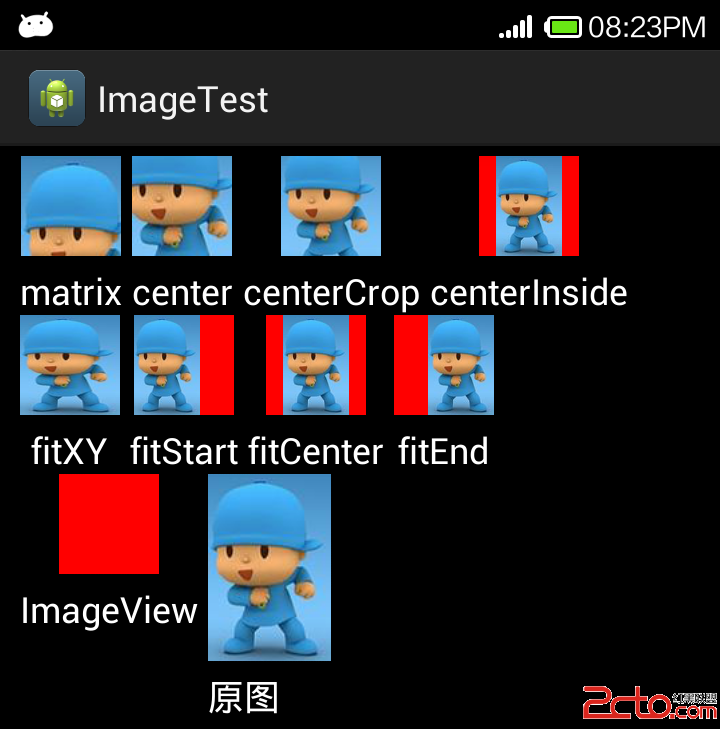 ImageView的scaleType的属性有好几种,分别是matrix(默认)...
ImageView的scaleType的属性有好几种,分别是matrix(默认)...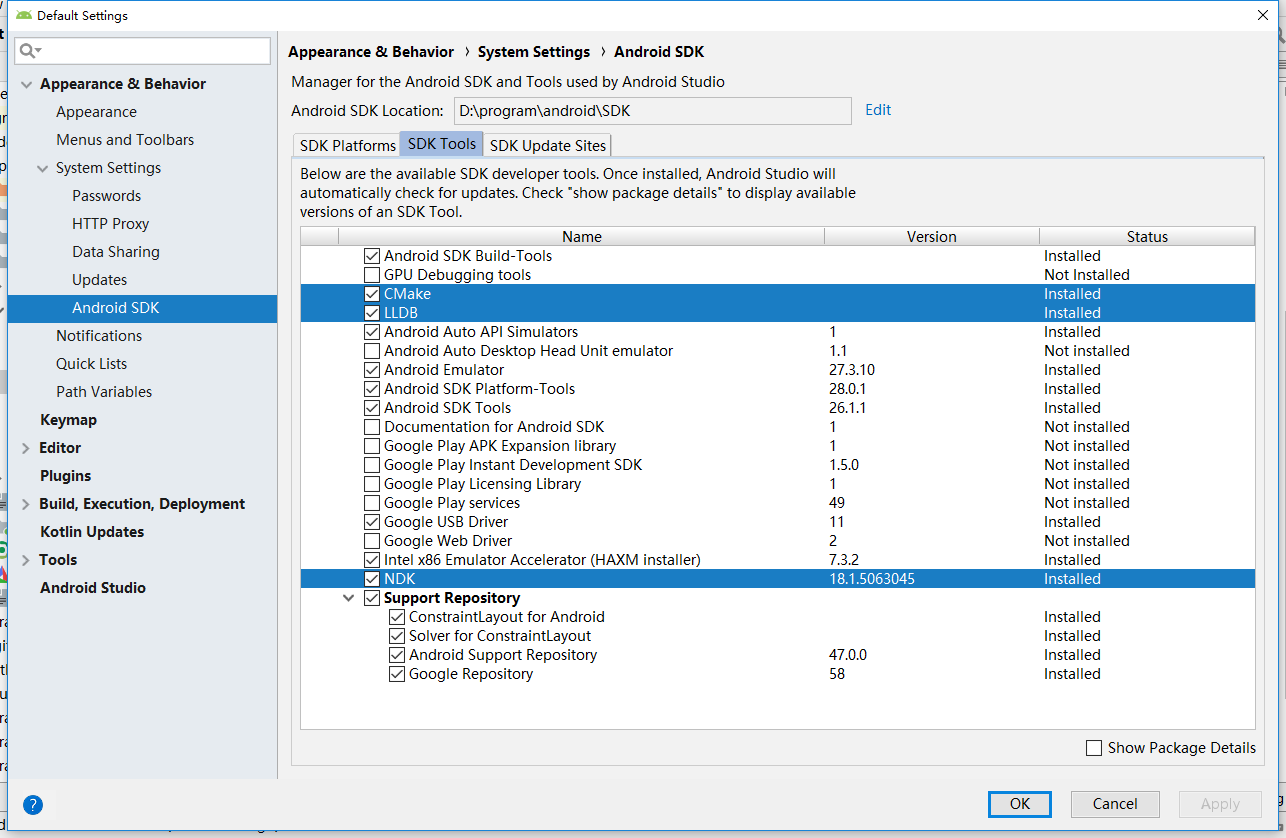 文章浏览阅读8.8k次,点赞9次,收藏20次。本文操作环境:win1...
文章浏览阅读8.8k次,点赞9次,收藏20次。本文操作环境:win1... 文章浏览阅读3.8w次。前言:最近在找Android上的全局代理软件...
文章浏览阅读3.8w次。前言:最近在找Android上的全局代理软件...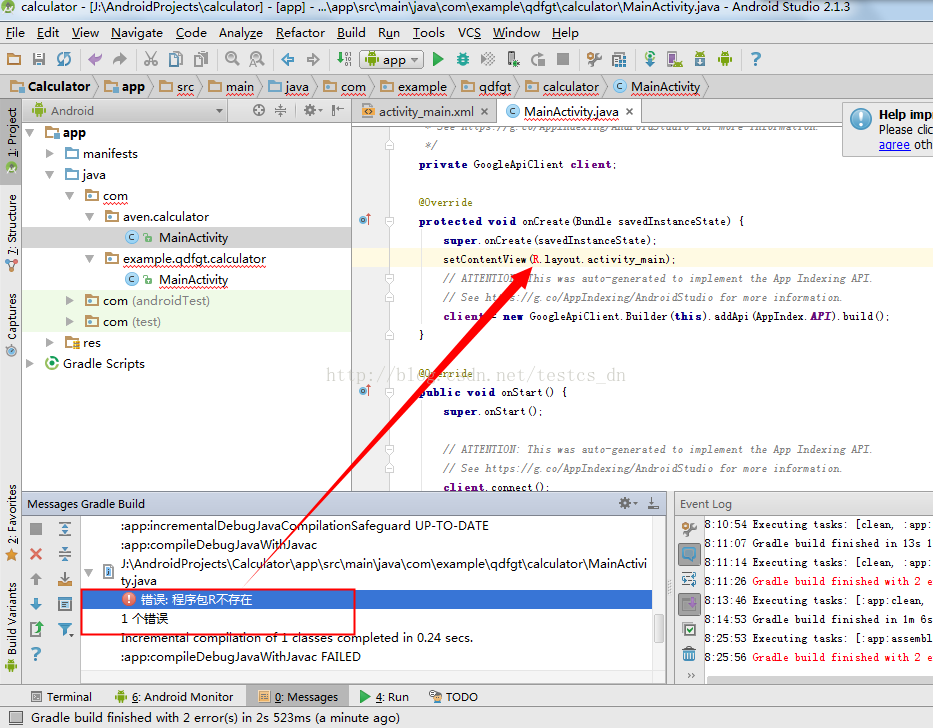 文章浏览阅读2.5w次,点赞17次,收藏6次。创建项目后,运行项...
文章浏览阅读2.5w次,点赞17次,收藏6次。创建项目后,运行项...